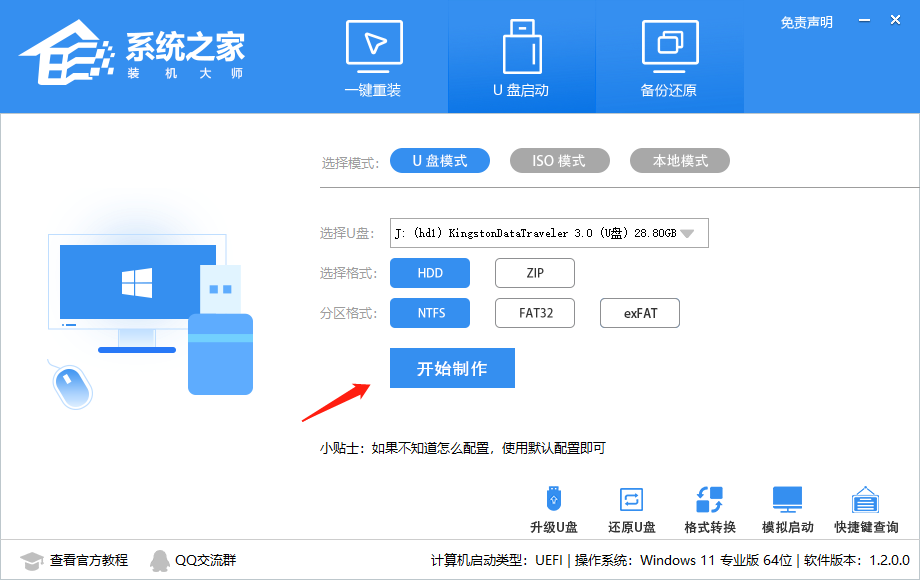梅捷SY-I5G41-L主板怎么通过BIOS设置U盘启动?
梅捷SY-I5G41-L主板是一款十分耐用,可以说非常多的组装机都是选用此款主板。而当我们需要使用U盘来重装电脑系统的时候应该怎么进入BIOS设置U盘启动呢?下面小编就带着大家一起来看看吧!

BIOS设置U盘启动方法:
1、首先将U盘制作成Windows教程网U盘启动盘,将其连接电脑,重启电脑,在电脑出现开机画面时按下ESC键进入BIOS界面。
2、在启动选项窗口中,选择USB:SanDisk,按回车键进入,如下图所示:

3、即可进入Windows教程网主菜单,如下图所示:
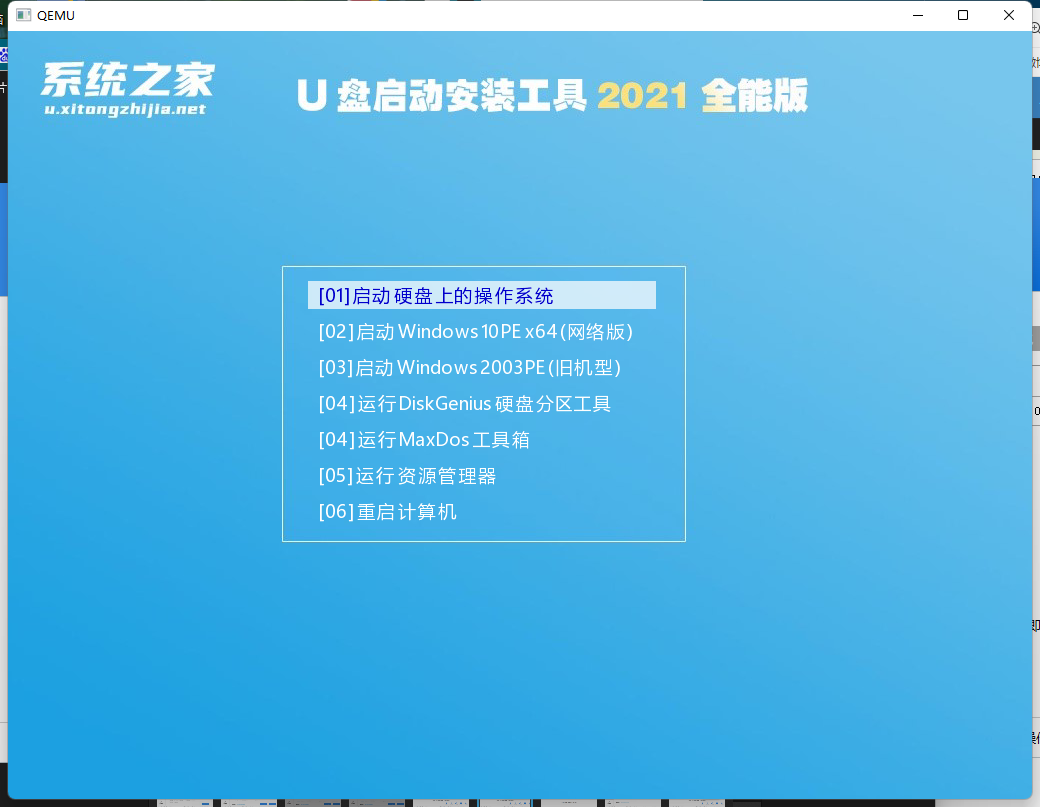
以上就是梅捷SY-I5G41-L主板进入BIOS设置U盘启动的教程,有需要的小伙伴们可以根据以上步骤进行操作,希望本篇教程对大家能够有所帮助。